在word文档中如何绘制书桌?
时间:2021-09-08 来源:互联网
图中的书桌是小编用word画的。你是不是也很想动手画下?那么请跟小编一起来,动手画书桌,一起来看看吧!

软件名称:Word2003 绿色精简版(单独word 15M)软件大小:15.6MB更新时间:2013-03-15立即下载
步骤
1、新建word文档;
在文档绘图工具栏中点立方体图标;
然后,在文档上画下,画出立方体图形,再把图形调成如图B的形状大小;


2、双击图形,弹出的设置自选图形格式操作框,在框内的线条颜色这里的三角形点下弹出的菜单中选无线条颜色;
在填充颜色这里点下三角形,弹出的菜单中点填充效果;
转到填充效果操作框;
在纹理这里点选深色木质纹理;再点确定,如图B;
转回到设置自选图形格式操作框,再点确定。


3、图形的填充效果如图A;
现在来画书桌面;在绘图工具栏中,点选平行四边形图标,如图B;


4、在文档空白位置画下,画出图形,再把图形调成如图A的形状大小;
双击图形,设置自选图形格式操作框,在框内的线条颜色这里的三角形点下弹出的菜单中选无线条颜色;
在填充颜色这里点下三角形,弹出的菜单中点填充效果;
转到填充效果操作框;
在纹理这里点选深色木质纹理;再点确定;
转回到设置自选图形格式操作框,再点确定。
平行四边形图形填充颜色效果如图B;


5、把平行四边形图形放在立方体图形上面,再调整大小,贴合在立方本图形上,如图A;
两个图形都选中,然后,点鼠标右键,弹出的菜单中点组合,如图B;
现在两个图形组合在一起来,可以一起移动。我们把这组合命名为桌面;


6、选中桌面,在绘图工具栏中点阴影设置,选阴影样式14.

7、现在来做书桌两边的木板;
在文档绘图工具栏中点选立方体图标,在文档画下,画出图形,然后把图形调成如图A的形状大小;
双击图形,设置自选图形格式操作框,在框内的线条颜色这里的三角形点下弹出的菜单中选无线条颜色;
在填充颜色这里点下三角形,弹出的菜单中点填充效果;
转到填充效果操作框;
在纹理这里点选深色木质纹理;再点确定;
转回到设置自选图形格式操作框,再点确定。
立方体图形填充颜色的效果如图B;


8、用鼠标右键点下图形,弹出的菜单中点复制,然后,按键盘CTRL+V键,粘贴出一个一样的立方体,如图A;
现在,把这两个一样的立方体,分别放在书桌两边,如图B所示。


9、现在来做两个抽屉;
在文档绘图工具栏中点选立方体图标,在文档空白位置画下,画出立方体,再把立方体调成如图A的形状大小;
双击图形,设置自选图形格式操作框,在框内的线条颜色这里的三角形点下弹出的菜单中选无线条颜色;
在填充颜色这里点下三角形,弹出的菜单中点填充效果;
转到填充效果操作框;
在纹理这里点选栎木纹理;再点确定;
转回到设置自选图形格式操作框,再点确定。
立方体图形填充颜色的效果如图B;


10、把图形设置阴影;
选中图形,然后,在绘图工具栏中点阴影设置,再点选阴影样式14;

11、图形设置阴影后,鼠标右键点下图形,弹出的菜单中点复制,然后,再按键盘的CTRL+V键,粘贴出一个一样的立方体,如图A;
现在,把这两个抽屉图形分别放在书桌下方,如图B所示。


上一页12 下一页 阅读全文
-
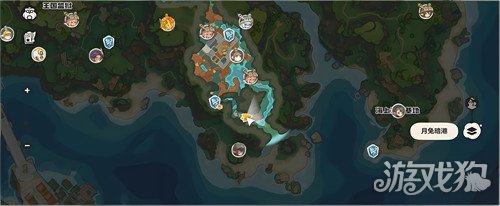 洛克王国世界刷蛋地点在哪里-刷蛋地点位置一览 2025-12-30
洛克王国世界刷蛋地点在哪里-刷蛋地点位置一览 2025-12-30 -
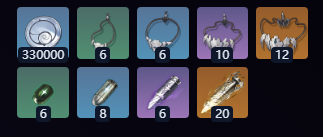 鸣潮溢彩荧辉武器怎么样-溢彩荧辉武器属性及培养材料一览 2025-12-30
鸣潮溢彩荧辉武器怎么样-溢彩荧辉武器属性及培养材料一览 2025-12-30 -
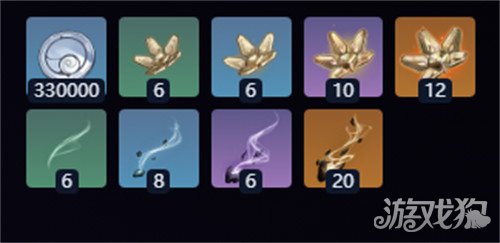 鸣潮玻色星仪武器怎么样-玻色星仪武器介绍一览 2025-12-30
鸣潮玻色星仪武器怎么样-玻色星仪武器介绍一览 2025-12-30 -
伊莫战斗能力怎么提升-战斗能力提升方法 2025-12-30
-
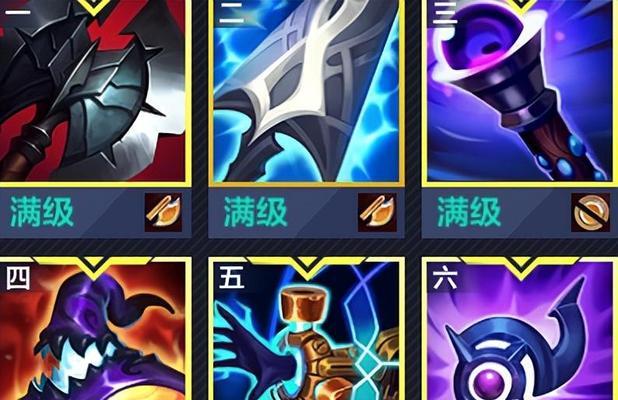 《探索联盟者新玩法,攻略一览》(解读联盟者新玩法,助你获得胜利) 2025-12-30
《探索联盟者新玩法,攻略一览》(解读联盟者新玩法,助你获得胜利) 2025-12-30 -
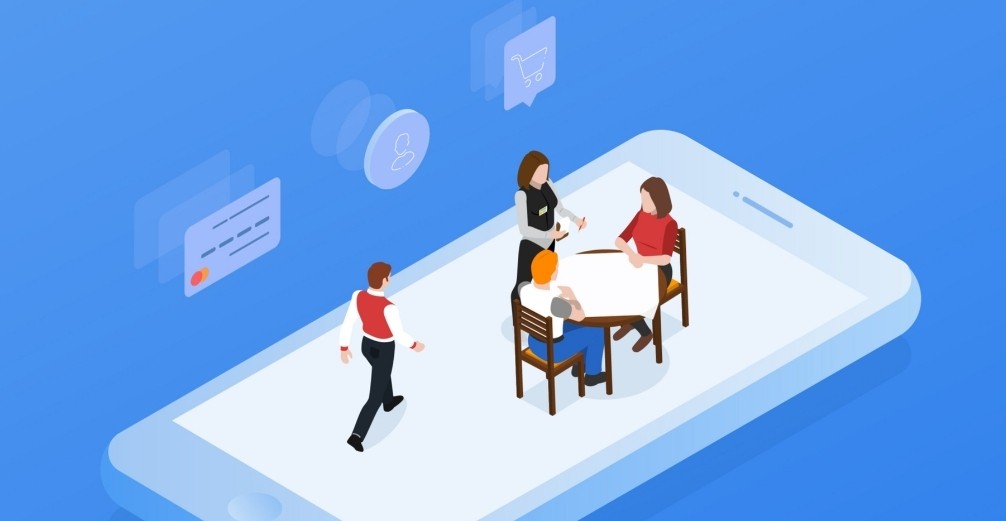 lofter网页版登录入口-lofter官网网页版直达链接 2025-12-30
lofter网页版登录入口-lofter官网网页版直达链接 2025-12-30





